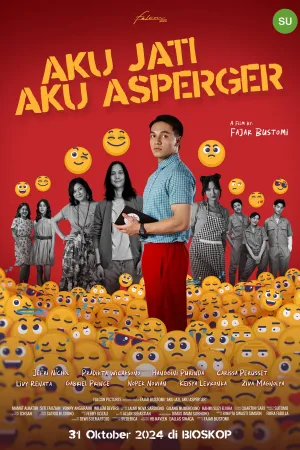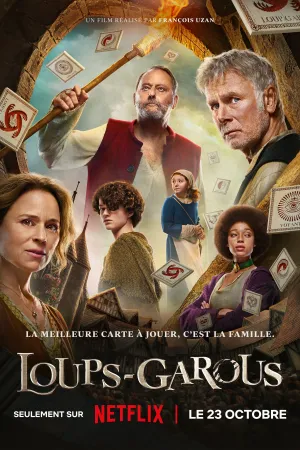Cara Menyembunyikan Foto di FB dengan Mudah dan Praktis, Bisa Satu Persatu Ataupun Album
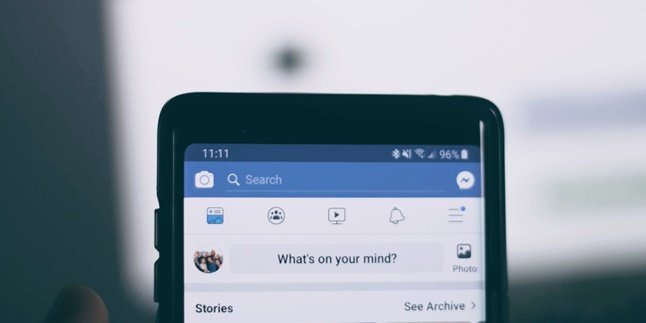
Ilustrasi (credit: unsplash)
Kapanlagi.com - Facebook atau FB juga termasuk media sosial yang paling pertama muncul. Oleh sebab itu, di FB tersimpan banyak kenangan dalam bentuk tulisan ataupun gambar foto. Tak saja foto-foto bagus, di FB juga sering kali terdapat foto yang memalukan. Meski memalukan, rasanya tetap sayang untuk dihapus karena ada kenangan di dalamnya. Maka dari itu, banyak orang yang lantas mencari tahu cara menyembunyikan foto di FB.
Ya, bagi kalian yang mengalami hal semacam ini, menyembunyikan foto bisa dijadikan solusi. Pasalnya, foto yang disembunyikan tidak akan bisa diakses oleh akun lain. Namun apabila ingin sesekali melihatnya, kalian masih bisa mengaksesnya secara privat. Lantas, bagaimana cara menyembunyikan foto di FB?
Daripada makin penasaran, langsung saja simak ulasannya yang telah kapanlagi.com rangkum dari berbagai sumber, berikut ini.
Advertisement
1. Syarat dan Ketentuan Menyembunyikan Foto di FB
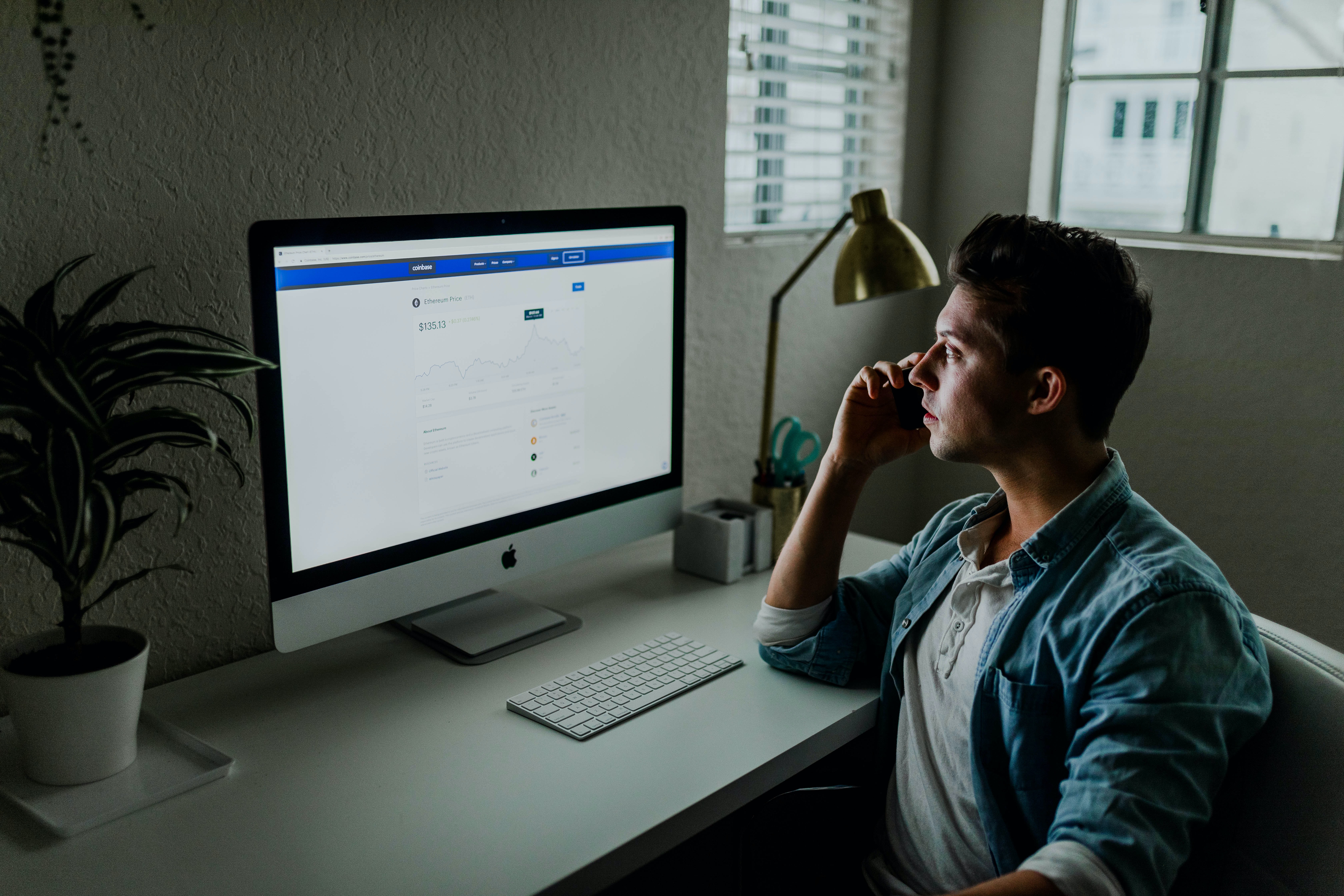
Sebelum tahu cara menyembunyikan foto di FB, terlebih dahulu kita perlu tahu syarat dan ketentuannya. Ya, ternyata ada beberapa syarat dan ketentuan yang harus dipenuhi untuk melakukan hal tersebut. Itu artinya, menyembunyikan foto di FB bukanlah hal yang bisa dilakukan sesuka hati.
Kalian perlu mengetahui bahwa hanya orang yang memposting album yang bisa mengubah pengaturan privasinya. Itu artinya, kalian tidak bisa menyembunyikan foto yang diunggah orang lain, termasuk foto-foto yang kalian ditandai di dalamnya. Sehingga, jika kalian tidak menyukai foto yang di dalamnya kalian ditandai, kalian bisa menghapus tanda atau tag tersebut.
Selain menyembunyikan foto yang ada di timeline, pengguna FB juga bisa menyembunyikan foto profil dan foto sampul akun miliknya.
(Setelah 8 tahun menikah, Raisa dan Hamish Daud resmi cerai.)
2. Cara Menyembunyikan Foto Album di FB
Seperti yang telah disinggung sebelumnya, kalian hanya dapat menyembunyikan dan menghapus foto yang kalian unggah sendiri. Tak saja dalam bentuk satu foto, kalian juga bisa menyembunyikan beberapa foto yang tergabung dalam satu album. Cara menyembunyikan foto foto di FB dalam bentuk album juga sangatlah mudah. Kalian bisa ikuti langkah-langkah berikut ini.
- Pertama, silakan buka situs facebook.com dan masuk ke akun kalian.
- Setelah berhasil masuk ke beranda facebook, masuk ke profil dengan klik bagian foto profil di bagian kanan atas.
- Selanjutnya, gulir ke bawah kemudian klik opsi album.
- Temukan album foto FB yang ingin diatur ulang pengaturan privasinya.
- Berikutnya, klik ikon titik tiga di bagian kanan atas.
- Pilih opsi Edit Album.
- Klik bagian pengaturan privasi, lalu atur siapa yang diperbolehkan melihat atau mengakses album tersebut menjadi "hanya saya" atau "only me".
- Kemudian, klik simpan atau save.
3. Cara Menyembunyikan Foto di FB lewat HP
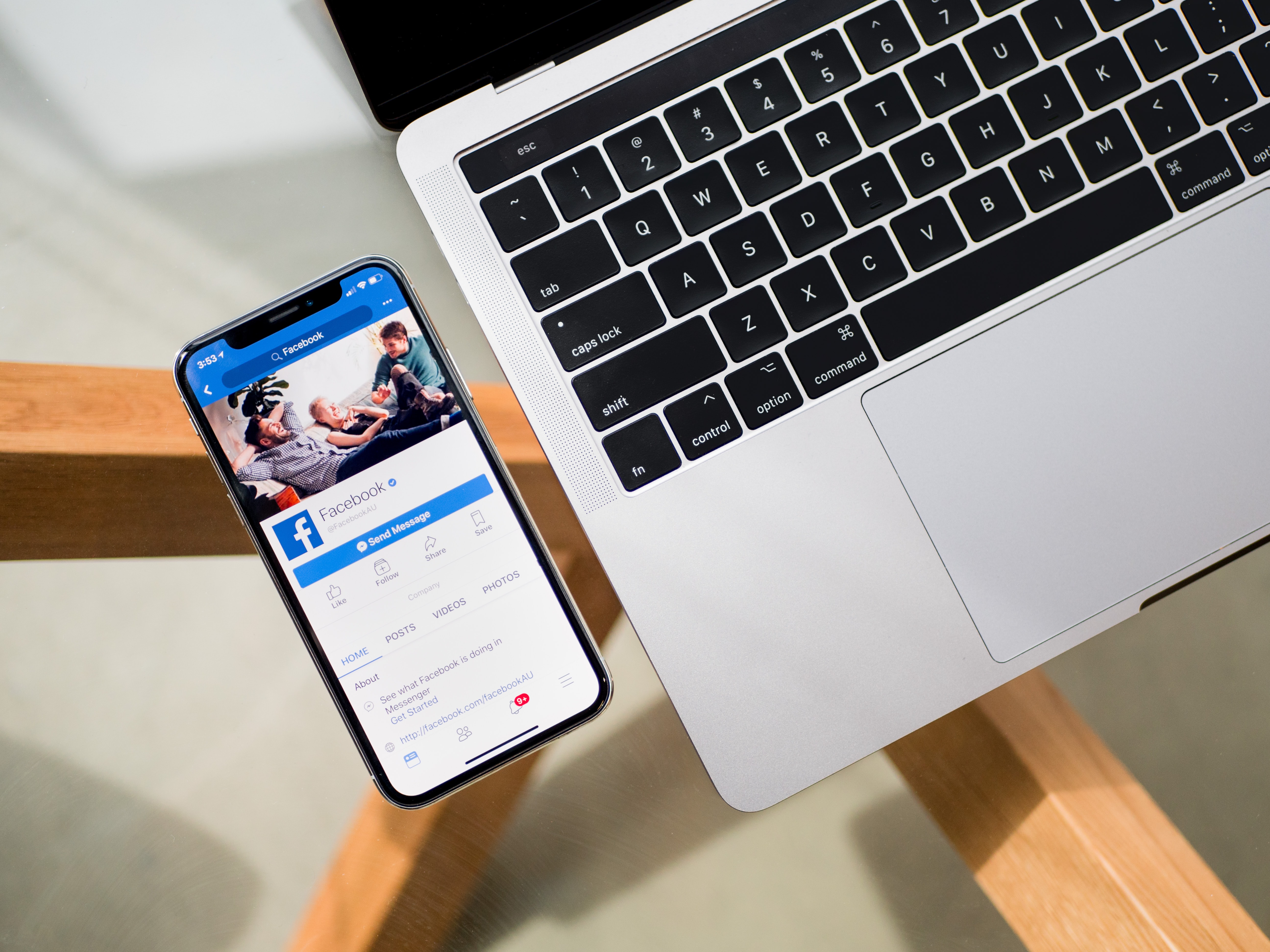
Saat ini, banyak orang mengakses facebook lewat aplikasi yang terpasang di hp. Tak saja untuk melihat beranda dan melakukan update status, kalian ternyata juga bisa mengubah pengaturan FB melalui hp, termasuk menyembunyikan foto. Berikut langkah-langkah untuk cara menyembunyikan foto di FB lewat HP.
- Pertama, buka aplikasi FB yang ada di hp kalian.
- Pastikan kalian sudah login ke akun FB kalian yang terdapat foto yang ingin dihapus.
- Selanjutnya, masuk ke bagian profil dengan klik foto profil.
- Setelah itu, temukan foto yang ingin diatur privasinya atau ingin disembunyikan.
- Buka foto tersebut, lalu klik ikon titik tiga yang ada di bagian kanan atas foto.
- Setelah itu, pilih Edit privasi.
- Ubah pilihan privasi menjadi "hanya saya" atau "only me".
4. Cara Menyembunyikan Foto di FB Satu Persatu
Di samping foto dalam bentuk album, kalian juga bisa menyembunyikan foto satu per satu. Cara menyembunyikan foto di FB secara satu persatu juga tak kalah mudah. Langsung saja simak langkah-langkahnya berikut ini.
- Pertama, silakan buka facebook kemudian masuk ke bagian profil dengan cara klik foto profil di kanan atas.
- Berikutnya, klik opsi Foto, lalu klik pada Foto kalian.
- Setelah itu, pilih foto yang ingin diubah pengaturan privasinya.
- Kemudian, klik ikon titik tiga yang ada di kanan atas.
- Klik Edit privasi.
- Pilih siapa saja teman yang dapat melihat foto kalian foto tersebut. Jika tidak ada sama sekali, kalian bisa pilih opsi "only me" atau "hanya saya".
5. Cara Menyembunyikan Foto Profil di FB
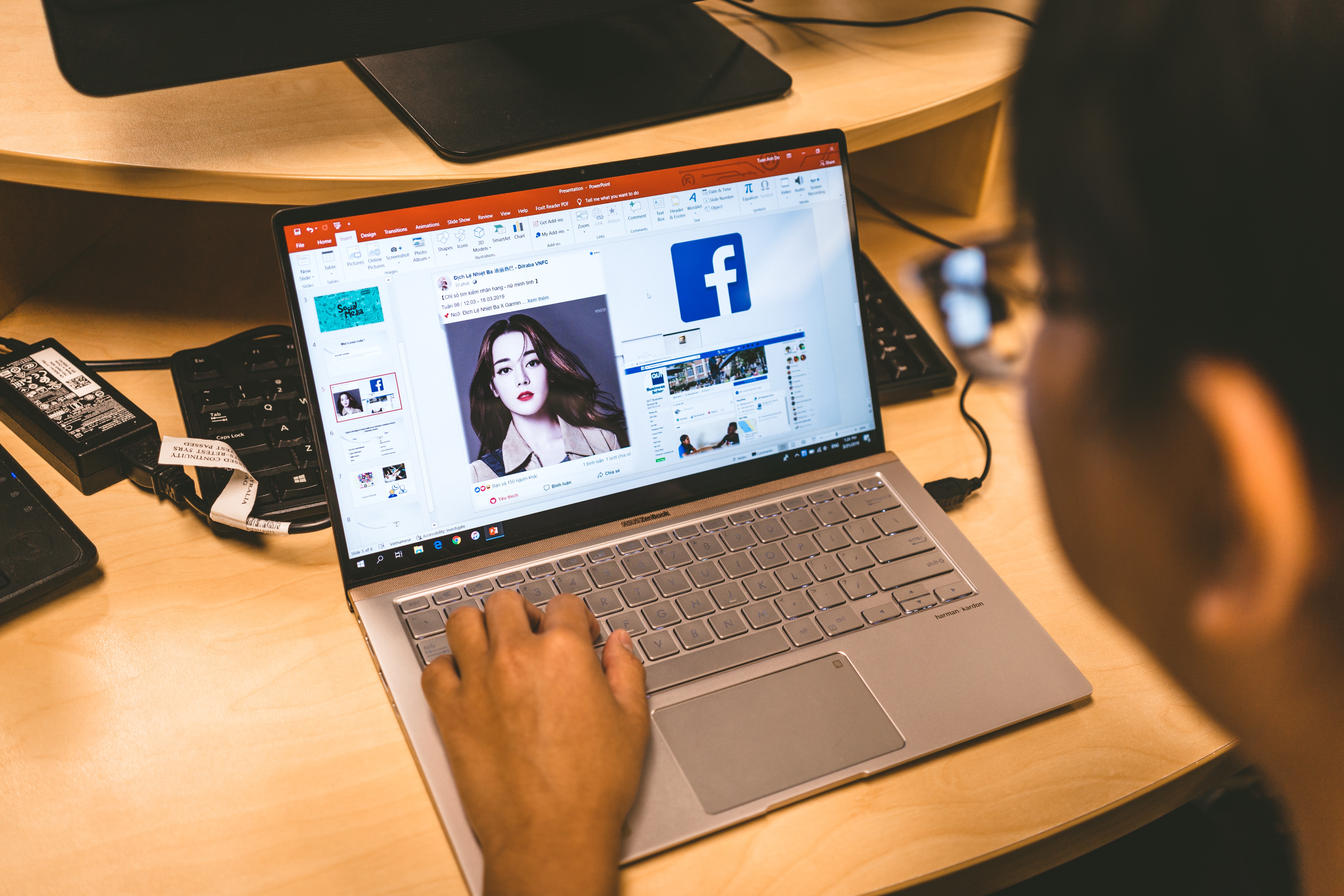
Selain foto album dan foto yang pernah diposting di beranda, ternyata kalian juga bisa menyembunyikan foto profil. Caranya juga sangat mudah, kalian hanya perlu mengatur ulang bagian privasi akun. Berikut langkah-langkah untuk cara menyembunyikan foto di FB terkhusus foto profil .
- Pertama, silakan buka facebook kemudian masuk ke bagian profil dengan cara klik foto profil di kanan atas.
- Berikutnya, klik opsi Foto, lalu klik foto profil.
- Pilih foto profil yang ingin disembunyikan. Setelah itu akan muncul notifikasi pop up.
- Untuk mengatur ulang privasi, klik ikon bola dunia.
- Setelah itu, pilih pengaturan privasi. Ubah menjadi "only me" atau "hanya saya".
- Selesai, dengan begitu tidak akan ada lagi yang bisa melihat foto profil kalian tersebut.
Itulah di antaranya ulasan tentang cara menyembunyikan foto di FB yang bisa dilakukan dengan mudah. Semoga bermanfaat dan selamat mencoba!
Baca artikel lainnya:
Arti Recommended Beserta Cara Penggunaan dan Contohnnya dalam Kalimat
6 Cara Merekam Suara di Laptop dengan atau Tanpa Aplikasi dengan Mudah
Arti Saha dan Kata Tanya dalam Bahasa Sunda Beserta Contoh Penggunaannya dalam Kalimat
8 Cara Restart Laptop Asus dengan Mudah, Ketahui Pula Fungsinya
6 Cara Top Up Dana Via Pulsa, ATM, dan M-Banking dengan Mudah
(Di usia pernikahan 29 tahun, Atalia Praratya gugat cerai Ridwan Kamil.)
Berita Foto
(kpl/gen/psp)
Advertisement
-
Teen - Lifestyle Gadget Smartwatch Kece Buat Gen Z yang Stylish, Fungsional, dan Nggak Bikin Kantong Kaget